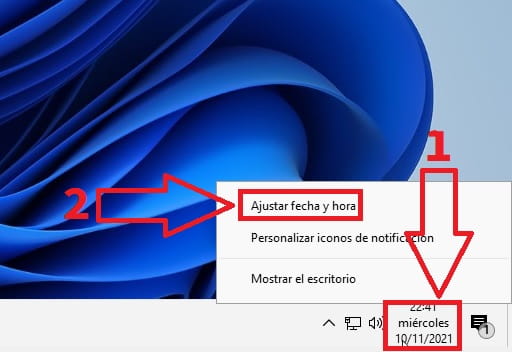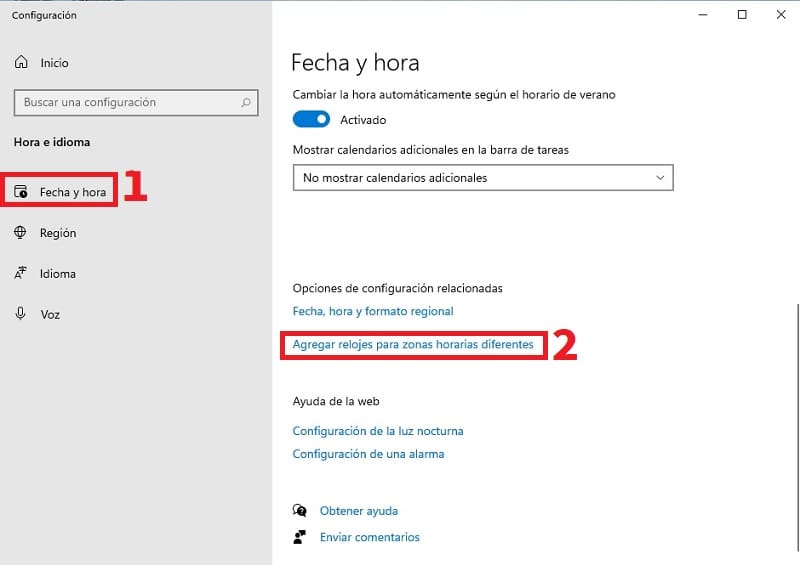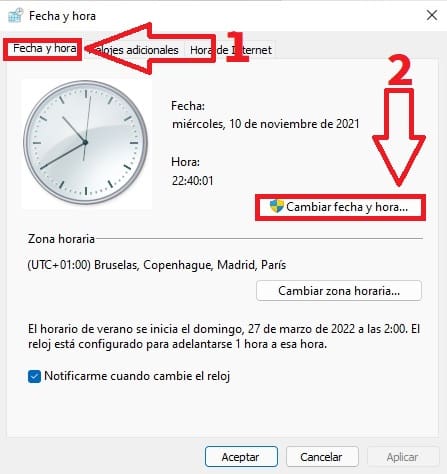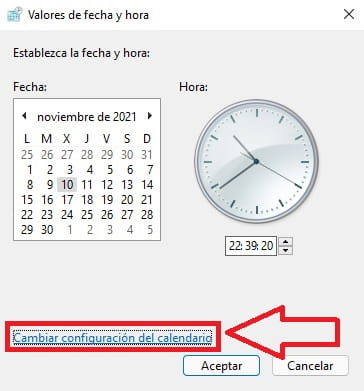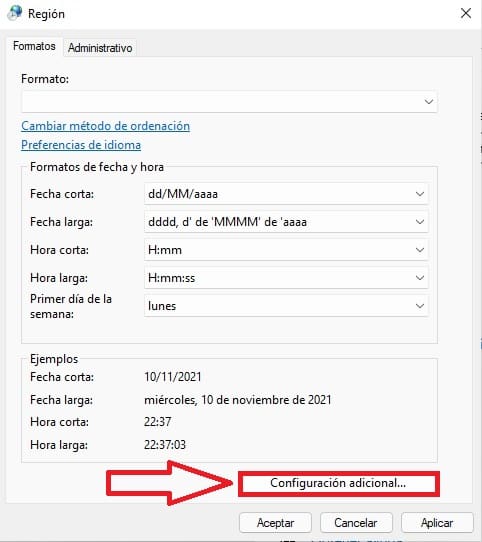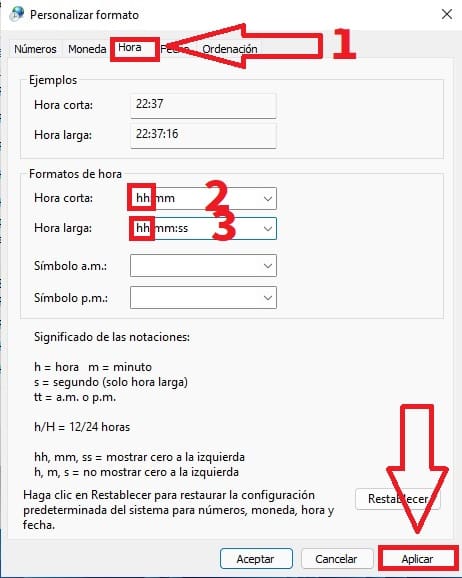El tiempo es uno de los elementos más importantes en cualquier dispositivo ya que necesitaremos que el sistema muestre la hora correctamente para evitar cualquier tipo de problemas e incompatibilidad con las distintas aplicaciones. Por eso mismo ya hicimos en TutoWin10 un post donde os mostrábamos como cambiar la hora sin embargo cabe recalcar que en la actualidad el nuevo sistema operativo de Microsoft cuenta con nuevas características y funcionalidades en este aspecto. Y este precisamente es el motivo que te ha traído hoy hasta aquí, porque quieres saber como cambiar la hora de Windows 11 a 12 horas pues a continuación te mostraremos como se hace paso a paso.
Tabla De Contenidos
¿A Qué Llamamos Cambiar La Hora A Formato 12 Horas En Windows 11?
Significa dividir las 24 horas del día en dos ciclos de 12 horas. El primero sería el que va desde las 12 AM de la noche y termina a las 12 PM del medio día.
Como Cambiar La Hora En Windows 11 A 12 Horas Paso a Paso 2024
Modificar la hora en Win 11 a 12 horas es muy sencillo, tan solo tenemos que seguir estos pasos:
- Nos situamos en la fecha que está justo en la parte inferior derecha de la barra de tareas y hacemos clic con el botón derecho.
- En el pequeño menú emergente seleccionamos «Ajustar Fecha y uso horarios».
En la siguiente pantalla deberemos de seguir estas indicaciones:
- Seleccionamos «Fecha y Horario».
- Le damos a agregar relojes por zonas horarias diferentes.
Esto abrirá un menú de configuración horario en el que tendremos que hacer lo que te indico a continuación:
- Seleccionamos la pestaña «Fecha y Hora».
- Le damos al apartado que nos da la oportunidad de cambiarla.
Ahora tenemos que seleccionar la opción de cambiar configuración del calendario.
Cambiar Formato De Hora De 24 a 12 Horas En Windows 11 Fácil y Rápido 2024
Se abrirá una ventana llamada «Región» pues tendremos que seleccionar el apartado que dice «Configuración Adicional» que está situado justo abajo del todo.
En personalizar formato hacemos lo siguiente:
- Seleccionamos la pestaña de «Hora».
- En el formato corto añadimos los siguientes parámetros: «hh:mm» (sin comillas).
- En el formato largo añadimos los siguientes parámetros: «hh:mm:ss» (sin comillas).
- Por último le daremos a aplicar cambios.
Y así de fácil se puede cambiar el formato de horario en Windows 11, si tienes alguna duda siempre puedes dejarme un comentario e intentaré responder si tengo tiempo.
Recuerda apoyar este contenido compartiéndolo con tus amigos y familiares a través de todas tus redes sociales.. ¡Muchas gracias por todo!.